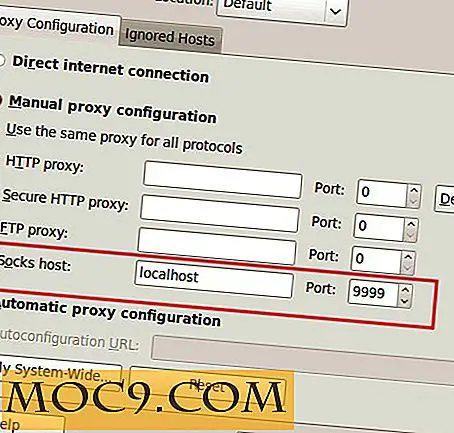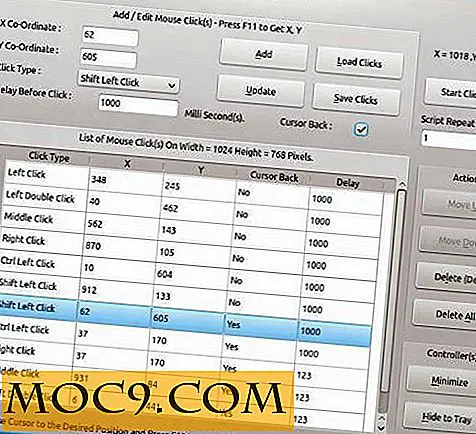Cách sử dụng Dropbox trong môi trường không phải Gnome
Không nghi ngờ gì nữa, Dropbox có thể dễ dàng lưu trữ và chia sẻ tệp trực tuyến tốt nhất. Không chỉ dễ sử dụng, hỗ trợ của nó cho nhiều nền tảng (Windows, Mac, Linux, iPhone) cũng làm cho nó trở thành một trong những dịch vụ trực tuyến linh hoạt nhất.
Bây giờ, nếu bạn đang sử dụng một bản phân phối Linux với môi trường Gnome, bạn có thể dễ dàng cài đặt ứng dụng khách Dropbox và làm cho nó hoạt động với Nautilus. Tuy nhiên, nếu bạn đang sử dụng trình quản lý máy tính để bàn khác như KDE, Fluxbox, Openbox, vv, bạn sẽ không có may mắn với trình cài đặt. Đây là bản sửa lỗi để Dropbox hoạt động trong môi trường không phải Gnome.
Lưu ý : Hướng dẫn này dựa trên trình quản lý máy tính để bàn Kubuntu KDE. Các bước cho trình quản lý máy tính để bàn khác giống nhau, ngoại trừ vị trí của menu tự khởi động.
Đầu tiên tải xuống các tệp nhị phân chung của Dropbox.
Giải nén tập tin tar. Bạn sẽ thấy một thư mục .dropbox-dist . Nếu không, hãy vào tùy chọn View và kích hoạt View Hidden Files

Di chuyển thư mục .dropbox-dist này vào thư mục Home của bạn. Nếu bạn không thể nhìn thấy nó, kích hoạt tùy chọn xem các tập tin ẩn.
Trong terminal, gõ:
~ / .dropbox-dist / dropboxd
để chạy giao diện đồ họa dropbox.

Bây giờ bạn sẽ thấy cửa sổ cấu hình Dropbox. Tiếp tục định cấu hình tài khoản của bạn, bao gồm vị trí đặt thư mục Dropbox. Sau khi hoàn tất, Dropbox sẽ tự động đồng bộ thư mục cục bộ của bạn với thư mục trực tuyến.
Cuối cùng, bạn cần phải cấu hình hệ thống của bạn để chạy daemon dropbox mỗi lần bạn đăng nhập. Trong KDE, bạn có thể chỉ cần tạo một liên kết tượng trưng đến thư mục Autostart:
ln -s ~ / .dropbox.dist / dropboxd ~ / .kde / Tự khởi động / dropboxd
Lưu ý : Tùy thuộc vào trình quản lý máy tính để bàn mà bạn đang sử dụng, phương pháp thêm trình tiện ích Dropbox vào menu Tự khởi động của bạn có thể khác.
Sử dụng phương pháp này, bạn sẽ không thấy biểu tượng đồng bộ hóa nhỏ cho bạn biết rằng các tệp của bạn được đồng bộ hóa. Tuy nhiên, phần còn lại đảm bảo rằng các tệp của bạn được đồng bộ hóa chính xác với máy chủ.
Đó là nó.